소개
이 문서에서는 PCCE(Packaged Contact Center Enterprise) 12.5 및 CVP(Customer Voice Portal) 12.5를 사용하여 Smart License를 구성하고 업로드하는 방법에 대해 설명합니다.
사전 요구 사항
요구 사항
다음 주제에 대한 지식을 보유하고 있으면 유용합니다.
- PCCE 12.5
- CVP 12.5
- PCCE 단일 창(SPOG)
사용되는 구성 요소
이 문서의 정보는 다음 소프트웨어 및 하드웨어 버전을 기반으로 합니다.
이 문서의 정보는 특정 랩 환경의 디바이스를 토대로 작성되었습니다.이 문서에 사용된 모든 디바이스는 초기화된(기본) 컨피그레이션으로 시작되었습니다.네트워크가 작동 중인 경우 모든 명령의 잠재적인 영향을 이해해야 합니다.
배경 정보
Cisco Smart Software Licensing은 조직 전체에서 Cisco 소프트웨어 라이센스를 활성화하고 관리하는 방식을 간소화하는 유연한 소프트웨어 라이센싱 모델입니다.PCCE 12.5에는 Smart 라이센스가 필요합니다.또한 CVP 12.5를 PCCE 12.5와 통합할 경우 PCCE SPOG를 통해 스마트 라이센스를 업로드해야 합니다.
PCCE 12.5용 스마트 라이센스
PCCE 12.5에서 Smart 라이센스를 등록하는 단계:
1. SPOG에 로그인합니다.이미지에 표시된 대로 Overview(개요)에서 Infrastructure Settings(인프라 설정)를 선택한 다음 License Management(라이센스 관리)를 선택합니다.
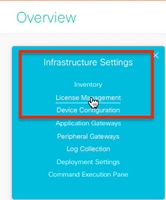
2. 이 제품 인스턴스가 Cisco와 통신할 수 있는지 전송 설정을 확인합니다.이 문서의 경우 HTTP/HTTPS 프록시가 사용됩니다.적절한 값이 추가되었는지 확인한 다음 저장을 선택합니다.
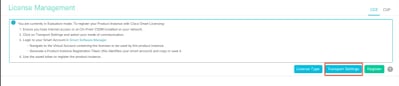
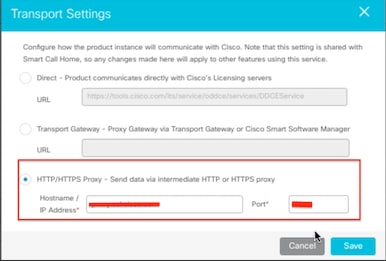
3. Smart Account 서브스크립션에 따라 "License Type(라이센스 유형)"에서 적절한 옵션을 선택하십시오. 문서 " Flex license"가 선택됩니다.적절한 선택을 확인하고 저장을 선택합니다.
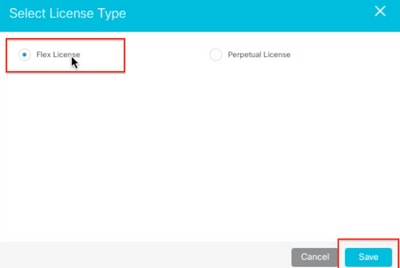
4. 등록에는 토큰이 필요합니다.이 단계에서는 Cisco Software Central에 로그인할 수 있는 스마트 어카운트가 있어야 합니다.
5. "Smart Software Licensing"을 선택합니다.
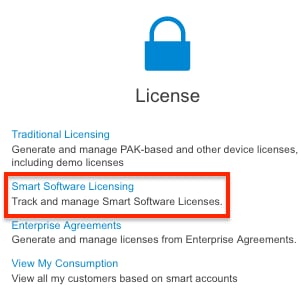
6. Inventory를 선택하고 다음으로 적절한 Virtual Account를 선택합니다.
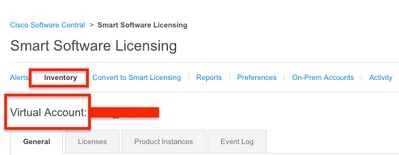
7. 토큰을 생성하려면 일반 사항을 선택합니다.그런 다음 New Token(새 토큰)을 선택하고 세부 정보를 입력하고 Create Token(토큰 생성)을 선택합니다.작업을 선택한 다음 복사, 를 선택하여 토큰을 복사합니다.
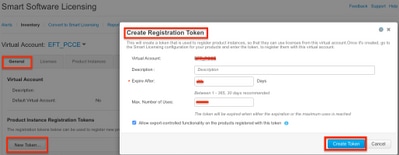
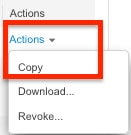
8. SPOG \ License Management에서 Register(등록)를 선택하고 Smart Licensing Product Registration(Smart Licensing 제품 등록)에 토큰을 입력하고 Register(등록)를 선택합니다.
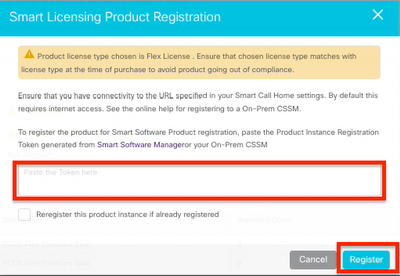
9. Registration Status(등록 상태)는 "Registered(등록됨)"로, License Authorization Status(라이센스 권한 부여 상태)는 "Authorized(권한 부여)"로 각각 통보.
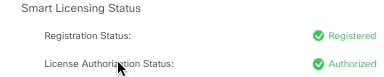
PCCE 12.5와 통합된 경우 CVP 12.5용 Smart 라이센스
PCCE 12.5가 포함된 CVP 12.5에는 OAMP(Operation, Administration, Maintenance and Provisioning) 페이지가 없습니다.버전 12.5에서는 CVP용 스마트 라이센스도 PCCE SPOG에 등록됩니다.CVP 12.5 스마트 라이센스를 등록하는 단계:
1. SPOG \ License Management에서 이미지에 표시된 대로 CVP를 선택합니다.
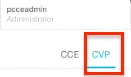
2. Device Name(디바이스 이름)에서 CVP 노드를 선택합니다.
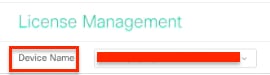
참고:"요청한 페이지를 표시할 수 없습니다.문제가 계속되면 시스템 관리자에게 문의하십시오." 오류가 표시될 경우 AW에서 각 CVP 노드의 인증서를 업로드해야 합니다.자체 서명 인증서를 사용하는 경우 PCCE 솔루션에서 Exchange 자체 서명 인증서를 참조하십시오.
3. 이 제품 인스턴스가 Cisco와 통신할 수 있는지 전송 설정을 확인하십시오.이 문서의 경우 HTTP/HTTPS 프록시가 사용됩니다.적절한 값이 추가되었는지 확인한 다음 저장을 선택합니다.
4. Smart Account 등록에 따라 라이센스 유형이 적절한 선택으로 설정되었는지 확인합니다.이 문서의 "Comprehensive Flex" 옵션이 사용됩니다.
5. Cisco Software Center에서 생성된 토큰을 복사합니다.
6. SPOG \ License Management\"CVP"에서 Register(등록)를 선택하고 Smart Licensing Product Registration에 토큰을 입력한 후 Register(등록)를 선택합니다.
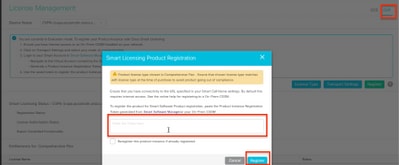
7 . Registration Status(등록 상태)는 "Registered(등록됨)"로, License Authorization Status(라이센스 권한 부여 상태)는 "Authorized(권한 부여)"로 표시됩니다.
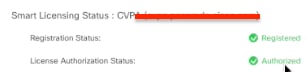
다음을 확인합니다.
현재 이 구성에 대해 사용 가능한 확인 절차가 없습니다.
문제 해결
Smart License 등록에 실패한 몇 가지 시나리오가 있습니다.다음은 가장 일반적인 몇 가지 시나리오와 문제 해결 방법입니다.
인증서
SPOG에 로그인할 때 위에서 지정한 대로 SPOG \ License Management에서 CVP를 선택한 다음 CVP 노드를 선택하면 이미지에 표시된 것처럼 이 오류가 표시됩니다.
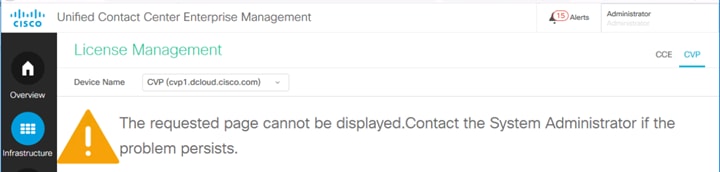
이는 자체 서명 인증서가 AW 서버와 CVP 서버 간에 교환되지 않았거나 CA 서명 인증서가 구현되지 않았음을 나타냅니다.CA 서명 인증서 PCCE CA 서명을 구현하거나 자체 서명 인증서를 사용하는 경우 PCCE 솔루션에서 Exchange 자체 서명 인증서를 참조하십시오.
토큰 실패
SPOG \ License Management에서 Register(등록)를 선택하고 Smart Licensing Product Registration(Smart 라이센싱 제품 등록)에 대한 토큰을 입력한 다음 Register(등록)를 클릭하면 다음 오류가 표시됩니다.
오류 발생
LcsClient#identityCert(맵)를 실행하는 동안 오류가 발생했습니다.
이는 여러 라이센스 등록 시도가 수행되어 일부 라이센스 항목이 차단되었음을 나타냅니다.라이센스 항목을 삭제하기 전에 문제를 확인합니다.
1단계. C:\cisco\cvp\logs\wsm\으로 이동합니다.
2단계. 최신 Smart License 로그를 엽니다. smartAgent.XXXX.여기서 XXXX는 날짜입니다.
3단계. "authorizationFailedReason=Data and signature not match"를 검색합니다.
4단계. 파일에서 서명 오류가 발견되면 라이센스 항목이 차단되어 지워져야 함을 나타냅니다.
다음은 문제가 있는 로그 파일의 일부입니다.
cvpSmartLicenseInfo:XXXXXXXXX.rest.bean.CvpSmartLicenseInfo@53413eed[smartLicenseInfoId=
,smartLicenseServerId=
,smartAccountName=
,virtualAccountName=
,productInstanceName=
,authorizationExpires=2021-01-19T16:43:29, authorizationFailedReason=Data and signature do not match ,daysLeftInEvaluationMode=84,daysLeftInOutOfCompliance=
,outOfComplianceCount=
,outOfComplianceTime=,evaluationExpiredTime=
,exportControlledAllow=true,isAuthorizationFailed=false,isRegistrationFailed=false,lastAuthorizationAttempt=2020-10-23T16:05:46,lastRenewalAttempt=2020-10-23T16:20:02,nextAuthorizationAttempt=2020-11-20T16:48:29,nextRenewalAttempt=2021-01-09T16:27:16,registrationExpires=2021-07-13T16:22:04, registrationFailedReason=Error executing LcsClient#identityCert(Map),cssmAuthorizationStatus=4,cssmRegistrationStatus=2,overageDays=
,overageDaysUpdatedTime=,inEnforcement=false] [id:7500]
라이센스 항목을 지우려면 다음 단계를 수행합니다.
참고:이 단계는 통화 서버 및 WSM 서비스를 중지해야 하므로 근무 외 시간에 수행해야 합니다.
1단계. C:\Cisco\CVP\conf\로 이동하여 .sltruststore 폴더를 백업합니다.
2단계. 해당 폴더의 파일을 삭제합니다.
3단계. Call Server 및 WSM 서비스를 시작합니다.
4단계. Smart 라이센스를 한 번 더 등록해 보십시오.